Google'i vestluse installimine töölauale – TechCult
Miscellanea / / November 22, 2023
Google Chat, sõnumside- ja koostööplatvorm, on muutunud oluliseks suhtlusvahendiks nii professionaalses kui ka isiklikus keskkonnas. Paljud kasutajad mõtlevad, kas töölauarakendus on saadaval. Selles artiklis juhendame teid Google'i vestluse installimise ja töölaual kasutamise protsessi käigus, olenemata sellest, kas olete Windowsi või MacOS-i kasutaja. Niisiis, alustame!
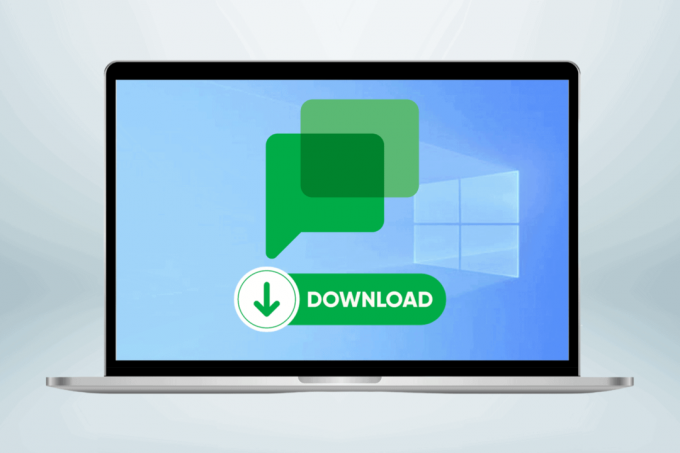
Google'i vestluse töölauarakenduse installimine ja allalaadimine
Rakenduse Google Chat Desktop allalaadimine on lihtne meetod. Saate selle hõlpsalt alla laadida erinevatel platvormidel.
Kas Google Chatil on töölauarakendus?
Jah, on Google'i vestlusrakendus saadaval Windows PC, Maci, Androidi ja iOS-i seadmetele. Sellele pääsete juurde ametliku veebisaidi kaudu.
Vaatame erinevaid meetodeid, mille kaudu saate Google'i vestlusrakenduse installida.
1. valik: Windowsis
Kui olete Windowsi kasutaja ja soovite, et Google'i vestlus oleks teie töölaual hõlpsasti saadaval, saate järgida neid samme.
Märge: Teie süsteem peaks töötama Google Chrome'i versioonis 73 või uuemas versioonis.
Kui olete juba loonud saidi chat.google.com jaoks Google Chrome'i otsetee, installitakse eraldiseisev rakendus automaatselt. Selle rakenduse käsitsi installimine pole selle stsenaariumi korral saadaval. Niisiis, järgige alltoodud samme:
1. Minema Google'i vestlus veebisait.
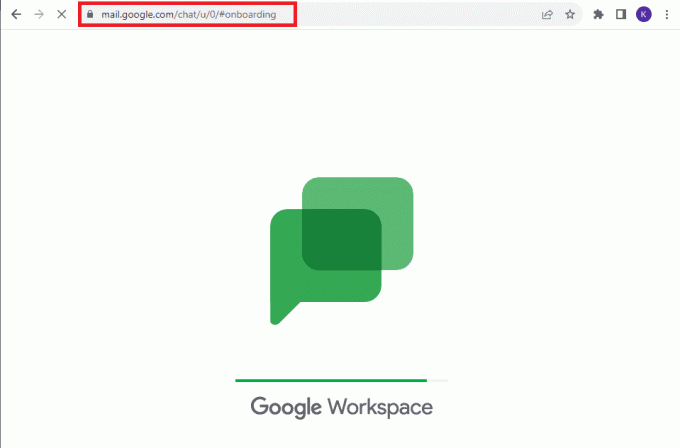
2. Logige sisse oma Google'i konto.
3. Klõpsake nuppu Lae allaikooni URL-i kõrval asuvalt vahekaardilt.

4. Seejärel klõpsake nuppu Installige.
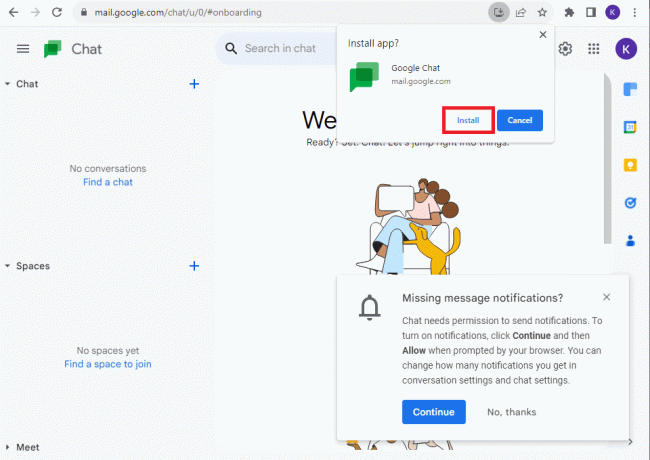
2. valik: Macis
Google Chati allalaadimiseks oma Maci töölauale järgige lihtsalt ülalmainitud samme. Sammud on sama Windowsi ja Maci kasutajatele.
Loe ka:Kuidas Google'i vestlust oma telefonist kustutada
Kuidas kasutada Google'i vestlust töölaual
Google'i vestluse kasutamine on mugav viis oma kontaktide ja meeskondadega suhtlemiseks ja koostööks, muutes ühenduse pidamise ja teabe jagamise lihtsaks. Siin on üksikasjalik juhend selle kohta, kuidas kasutada Google'i vestlust Windowsi ja Maci seadmetes olevale inimesele sõnumi saatmiseks.
1. Avage Google'i vestlus rakendust oma süsteemis ja minge lehele Vestluse jaotis.
2. Otsige üles isiku nimi oma vestlusloendis ja klõpsake sellel vestluse alustamiseks.
Märge: Kui inimest, kellele soovite sõnumi saata, pole teie loendis, klõpsake lihtsalt nuppu + ikoon ja otsige vestluse alustamiseks inimese nime.
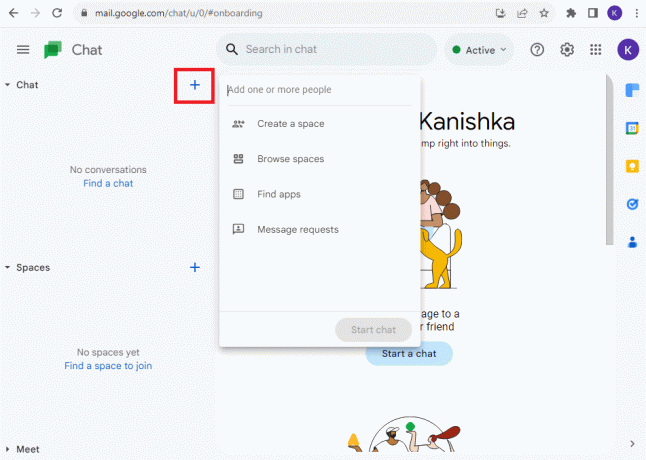
Nüüd saate oma sõprade ja perega vestelda.
Kuidas Gmailis Google'i vestlusteatisi välja lülitada
Kui leiate, et Google'i vestluse märguanded Gmailis häirivad ja soovite need välja lülitada, toimige järgmiselt.
1. Avatud Gmail.
2. Klõpsake Seaded ikooni ja valige Kuva kõik seaded.
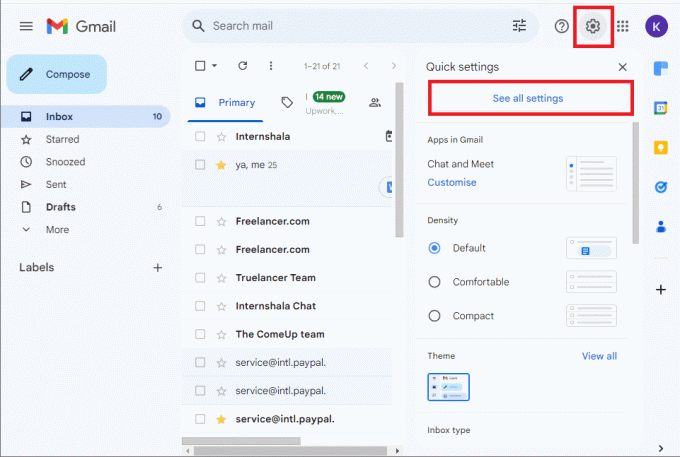
3. Mine lehele Vestle ja tutvu osa.
4. all Vestlus jaotis, valige Väljas.
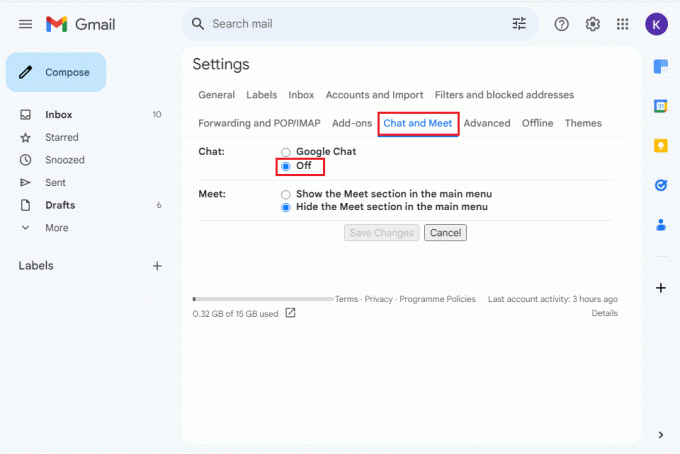
See keelab Gmailis vestlusteatised, lubades teil siiski kasutada Google'i vestlust spetsiaalse töölauarakenduse või veebiliidese kaudu.
Google'i vestluse märguannete hankimine töölaual
Google Chati märguanded on vaikimisi sisse lülitatud, kui installite rakenduse või kasutate seda brauseri kaudu. Kui aga olete selle välja lülitanud ja soovite Google'i vestluse märguandeid uuesti oma töölauale saada, järgige ülaltoodud meetodis näidatud samme ja valige Google'i vestlus all Vestluse ja kohtumise jaotis.
Loe ka: Google'i vestluse konto kustutamine
Google'i vestluse funktsioonid töölaual
Google'i vestlus töölaual pakub mitmesuguseid funktsioone, mis täiustavad teie suhtlust ja koostööd. Vaatame mõnda Google Chati funktsiooni.
- Kiirsuhtlus: Saatke ja võtke vastu tekstsõnumeid reaalajas, hõlbustades kiiret ja tõhusat suhtlust.
- Jututoad: Looge teemapõhiseid jututubasid, et korraldada arutelusid ja tõhustada meeskondlikku koostööd konkreetsetel teemadel.
- Failide jagamine: jagage hõlpsalt faile, dokumente ja pilte otse vestlusliideses, muutes koostööprotsessi sujuvamaks.
- Võimas otsing: Otsige kiiresti üles varasemad sõnumid ja failid, kasutades tugevat otsingufunktsiooni, tagades teabe lihtsa hankimise.
- Võrguühenduseta juurdepääs: Püsige ühenduses ka ilma Interneti-ühenduseta, võimaldades juurdepääsu olulistele sõnumitele ja teabele.
- Turvalisus: Saate kasu Google'i tugevatest turvameetmetest, tagades teie suhtluse ja jagatud failide privaatsuse ja kaitse. Samuti saate lugeda meie juhendit Kas Google'i vestlus on turvaline ja privaatne? saada täiendavat teavet.
- Platvormidevaheline: Nautige järjepidevat kogemust erinevatel platvormidel, võimaldades sujuvat suhtlust olenemata sellest, kas kasutate lauaarvutit või mõnda muud seadet.
Need funktsioonid muudavad Google Chati mitmekülgseks ja kasutajasõbralikuks töölaual suhtlemiseks ja koostööks.
Olenemata sellest, kas töötate kodus või kontoris, teeb Google Chat kolleegidega ühenduse pidamise lihtsaks. Loodame, et leiate selle juhendi kuidas installida ja alla laadida Google Chat Desktop App informatiivne ja abivalmis. Seega, ära oota! Kui teil on küsimusi või vajate täiendavat abi, küsige seda juba täna, et muuta suhtlus tööl sujuvamaks.
Pete on TechCulti vanemkirjanik. Pete armastab kõike tehnoloogiat ja on ka hingelt innukas isetegija. Tal on kümneaastane kogemus Internetis juhiste, funktsioonide ja tehnoloogiate juhendite kirjutamisel.



